 ミニノートでMacエミュ SheepShaver
ミニノートでMacエミュ SheepShaver
2009/01/10

|
実はMACが嫌いではありません(笑 なぜか「Power Macintosh 8100」を持っています。NubusのG3カード挿してます。動いてます(笑 さすがに数年ぶりに電源入れたら、シ~ンとして焦りましたけど。HDDコネクタ入れなおしで起動。 まあ、Mac OS 8.5なんで「Yahoo!」も満足に見れませんけどね。(ブラウザ古過ぎ)
そんな訳でMAC関係のサイトとかも覗いてます。
さて、デスクトップマシンでは何の問題もなく使用出来ていたのですが、ふと思い立って
FMV-BIBLO LOOX U50WN ちなみにタッチパネルです。
|
画像をクリックすると大きくなります
 |
カセットテープと比較(いまどきカセットって・・・) 必要なのは SheepShaver 「SheepShaver-2.3-0.20060514.1.win32.zip」 DLして解凍 SDL 「SDL-1.2.13-win32.zip」 DLして解凍 「SDL.dll」をSheepShaver本体のフォルダ内にコピー GTK+ 「gtk-2.12.9-win32-1.exe,gtk-2.12.9-win32-2.exe」 DLして実行 MacのROM --- MAC OS 8.6 updateから抽出 - Tome Viewerを使用 OPEN VPN openvpn-2.0.9-install.exe DLして実行 |
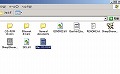 |
SheepShaverのフォルダに抽出したROMを置きます。 [CD-ROM driversフォルダ]の中にある[cdenadle.sys]を[Windowsフォルダ] ~ [System32] ~ [drivers]にコピーします。 念のため再起動しておいたほうがいいかも。 |
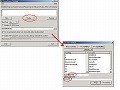 |
「SheepShaverGUI.exe」を起動します。 インストールするためのディスク領域を確保します。(HDDを作る) ○Volumes --- create 下の欄にHDDの名前をいれて、サイズに2000(2G)くらいをいれてOK
○Boot From --- 初めての起動はCD-ROM |
 |
○ROM File --- ROMの場所を入れる。 ○CD-ROMドライブに場所を入れる。 ○CDにOS8.5をいれてスタート。手持ちの都合です。 |
 |
USBコネクタにポータブルのCDDを繋げてインストールスタートです。 まずはHDDのフォーマットを選択し、その後Mac OS 8.5 インストールを選びます。 インストール後、初期設定して一旦終了します。 初期設定ウィザードが終わらないかも知れませんが、その場合は「自動処理」の中にある記述を削除してください。 次回起動時に出てこなくなります。 |
 |
LANケーブルを接続してから「SheepShaverGUI.exe」を起動します。 ○ネットワーク ---「Basilisk Ⅱ Router」に変更 本体側でMac OS 8.6アップデートを落としておき、「C」ドライブの適当なフォルダに置いておきます。 「Enable "My Computer"・・・」にチェックを入れ、「Mount drives」に「C」と入れておきます。 これでMac側から「C」ドライブをアクセスできるので、OSをアップデートします。 自分の環境では全てのPCにIPアドレスを振っているので、Macにも他のPCとかぶらないアドレスに設定します。 |
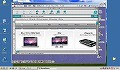 |
このOSで使用できるブラウザは「IE5.1」までですが、MSではDL出来ないようです。 保管しているサイトで拾ってきます。InternetExplorer517Jp.bin デフォルトのブラウザよりはサクサク表示されます。 |
 |
環境が整ったのでCDDをはずして起動・・・ しません! 何度かトライしたけどダメ。 試しに違うマシン(FMV686)にコピッて起動させたら問題なく動くと。 |
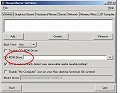 |
CDドライブの有り無しが影響してると思うんだけど・・・ 「Disable CD-ROM Driver」にチェックを入れてもダメ。
結局、「CD-ROM Drive」の「E:\」を削除して空白にしたら起動しました。 |
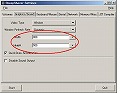 |
土台のFMVは「1024x600」と変則的なサイズです。 これにあわせて画面サイズを変更します。 「Width、Height」に数値を入れますが、1ドット単位で設定できるので好きな大きさにしましょう。 |
 |
LANケーブルを抜くと当然接続できません。無線LANを有効にすると接続できます。 では通信端末ではどうでしょうか? このままでは接続できません。 |
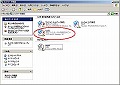 |
「Open VPN」を使用します。 インストールしてネットワークのプロパティを開き、わかりやすい名前に変更します。ここでは「tap32」としました。 「ネットワークのプロパティ」---「ダイヤルアップ」にある、通信端末のアイコンを右クリック。プロパティを出します。 |
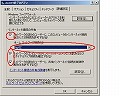 |
「詳細設定」--- 「ネットワークのほかのユーザーに・・・」にチェックをいれます。 |
 |
「Network」 --- 「Ethernet Interface」を「Open VPN」でインストールしたネットワーク接続(ここでは「tap32」)にします。 通信端末でダイヤルアップしてからSheepShaverを起動すると、Mac側でもネットに繋がるようになります。 |
 |
タッチペンで操作できるMacというのも良いものです。 |
CDを外して起動しなかった時はあせりました。
わかれば単純なことなんですけどね。
仮想ドライブがOKなのは収穫でした。
ダイヤルアップについてはWEBに情報がなかったので
自分でなんとか出来たときは嬉しかったです。
注意ですが、win2000の場合はSheepShaverを起動してからでないと
共有のチェックが入れられません。
「OS X」をシミュレートすることが出来るみたいですが、スペック的に無理なのが残念です。
|
約束書きです。 当サイトの記事を読んで改造・製作を行なって、不具合や破損、動作しなくても一切責任は持ちません。 必ず同じ結果になるとは限りませんので、あくまでも自己責任でお願いします。 改造するとメーカーの保証は受けられなくなりますのでご注意ください。 |